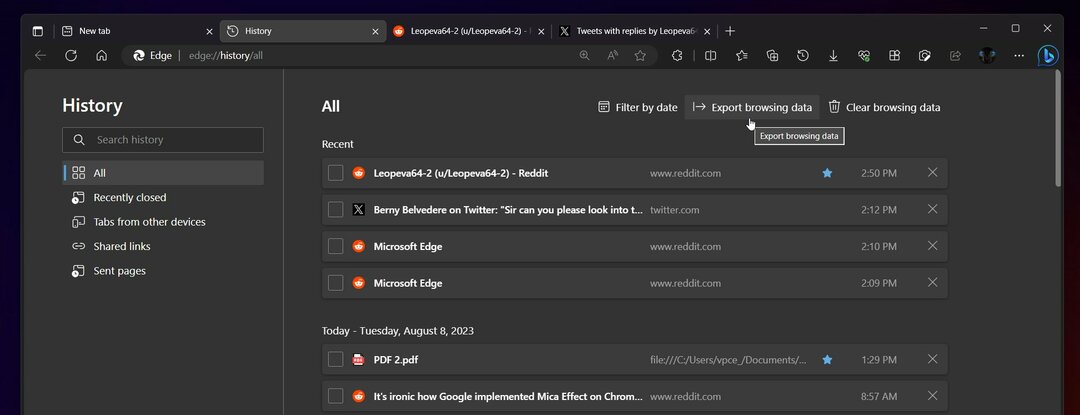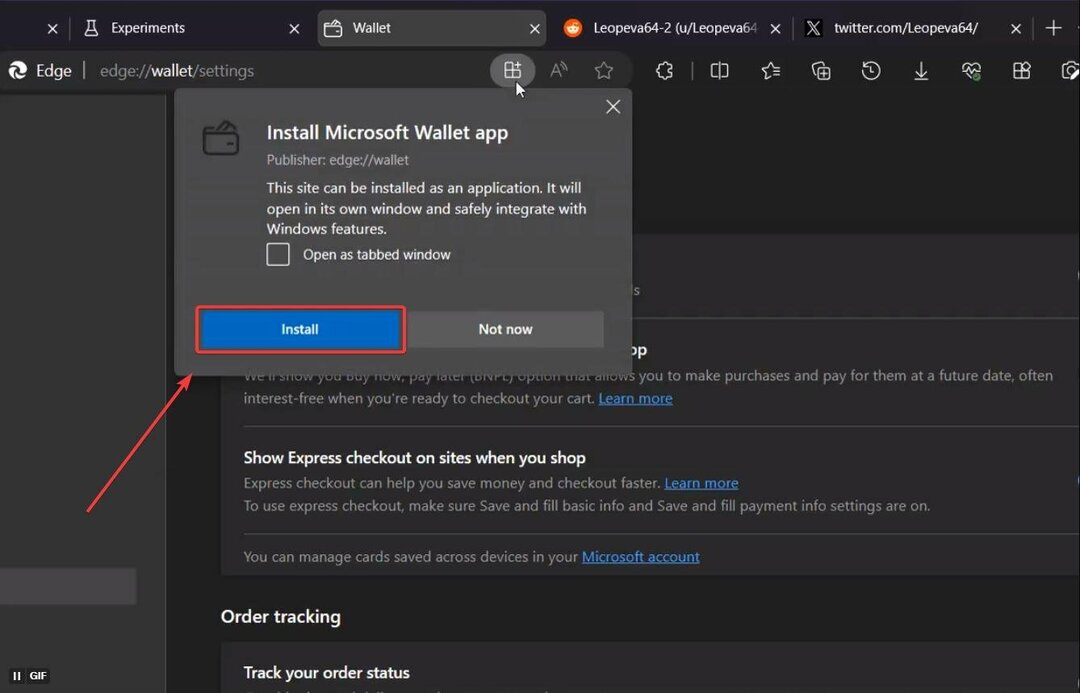Podle Sreelakshmi Menon
Jak řešit problémy, ke kterým má přístup pouze Microsoft Edge Internet ve Windows 10: - Pokud se po upgradu systému můžete připojit k internetu pouze pomocí Microsoft Edge, má vaše zařízení nějaké problémy související se sítí. Když podržíte ukazatel myši nad ikonou přístupu k internetu, zobrazí se stav Připojeno. K otevření některých webových stránek však nemůžete použít Google Chrome. Zobrazuje chybovou zprávu; „Tato webová stránka není k dispozici“ „ERR_NAME_NOT_RESOLVED“.
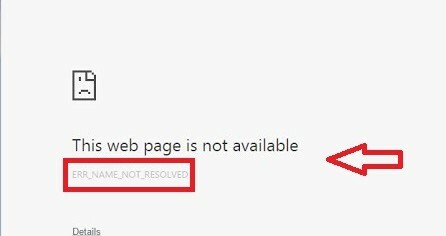
Jiné prohlížeče, jako je Mozilla Firefox, by nenačetly požadovanou webovou stránku. Důvodem může být nesprávný DNS. Nebo byl váš zásobník TCP / IP během procesu upgradu poškozen. Tento problém můžete vyřešit resetováním zásobníku TCP / IP na výchozí nastavení. Postupujte takto:
Přečtěte si také:Oprava: Žádný přístup k internetu / Pouze omezený přístup k internetu ve Windows 10
- Enter cmd do vyhledávacího pole na hlavním panelu počítače. Klikněte pravým tlačítkem myši na Příkazový řádek a vybrat Spustit jako administrátor volba.
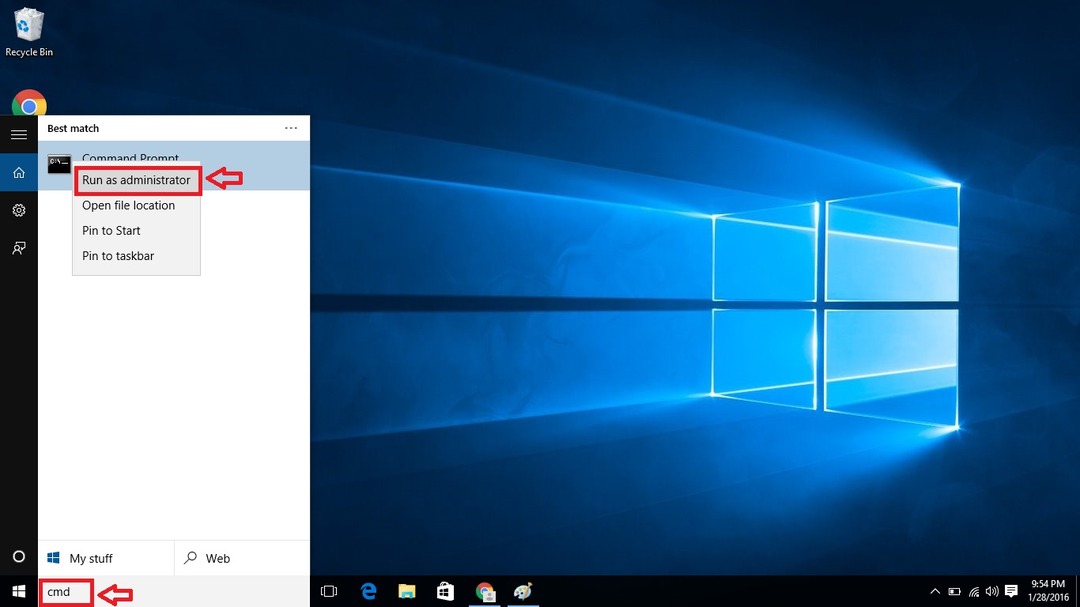
- Zadejte následující příkaz a stiskněte klávesu Enter.
netsh resetování winsock
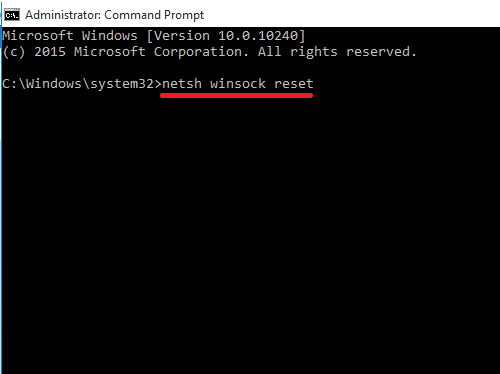
Příkaz Netsh winsock se provádí k obnovení katalogu winsock zpět do čistého stavu nebo výchozího nastavení.
- Po úspěchu dostanete zprávu, jak je znázorněno na obrázku. Nerestartujte počítač hned.
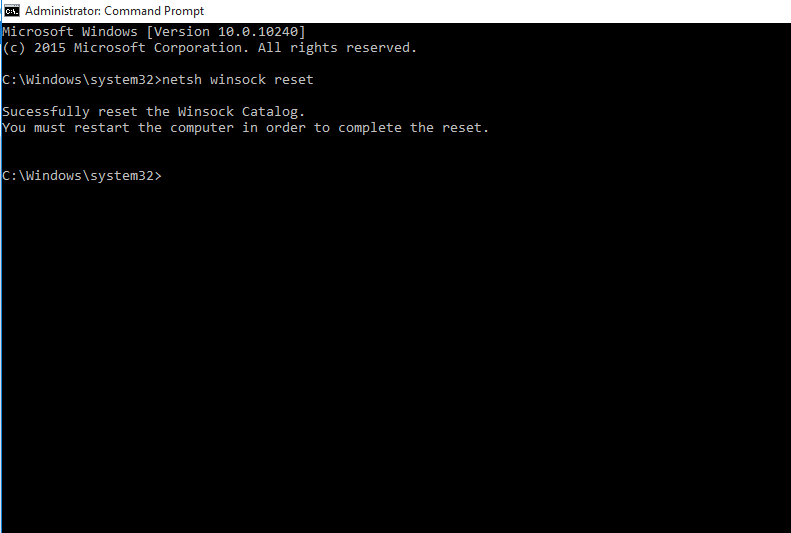
- Před restartováním systému zadejte následující příkaz.
netsh int ip reset

- Restartujte váš počítač.
Příkaz Reset přepíše dva klíče registru používané protokolem TCP / IP. Jinými slovy odstraní a znovu nainstaluje TCP / IP.
Po restartu budete moci otevřít prohlížeče jako Chrome a Firefox. Tyto příkazy resetují seznam nastavení. U některých příkazů najdete Přístup odepřen zpráva. Neboj se. Většina nastavení, která potřebujeme, bude resetována. Až příště narazíte na problém s připojením k internetu, může to být způsobeno tímto problémem. Zkuste následující kroky. Zadejte tyto příkazy do příkazového řádku. Váš problém bude vyřešen. Nyní pokračujte. Šťastné procházení!